วิธีโยกย้ายผลิตภัณฑ์จาก Shopify ไปยัง WooCommerce โดยใช้ CSV
เผยแพร่แล้ว: 2023-04-24Shopify และ WooCommerce เป็นสองแพลตฟอร์มอีคอมเมิร์ซยอดนิยมที่มีฟีเจอร์มากมายเพื่อช่วยให้ธุรกิจขายผลิตภัณฑ์ของตนทางออนไลน์ ในขณะที่ Shopify เป็นที่รู้จักในด้านการใช้งานที่ง่ายและเรียบง่าย WooCommerce เป็นแพลตฟอร์มที่ยืดหยุ่นกว่าที่ช่วยให้สามารถปรับแต่งและควบคุมร้านค้าออนไลน์ได้มากขึ้น สำหรับธุรกิจที่ต้องการย้ายผลิตภัณฑ์จาก Shopify ไปยัง WooCommerce นี่อาจเป็นงานที่น่ากลัว เพื่อให้กระบวนการนี้ง่ายขึ้น ธุรกิจสามารถใช้ CSV (ค่าที่คั่นด้วยเครื่องหมายจุลภาค) เพื่อส่งออกและนำเข้าข้อมูลผลิตภัณฑ์ระหว่างสองแพลตฟอร์ม
CSV เป็นรูปแบบไฟล์ที่เก็บข้อมูลในโครงสร้างแบบตาราง โดยแต่ละแถวแทนระเบียนและแต่ละคอลัมน์แทนเขตข้อมูล ไฟล์ CSV สามารถแก้ไขและดูได้อย่างง่ายดายโดยใช้ซอฟต์แวร์สเปรดชีต เช่น Microsoft Excel หรือ Google ชีต ทำให้เป็นเครื่องมือที่มีประโยชน์สำหรับการส่งออกและนำเข้าข้อมูลระหว่างระบบต่างๆ รวมถึงแพลตฟอร์มอีคอมเมิร์ซ เช่น Shopify และ WooCommerce
ในบล็อกโพสต์นี้ เราจะให้คำแนะนำที่ครอบคลุมเกี่ยวกับวิธีการย้ายสินค้าจาก Shopify ไปยัง WooCommerce โดยใช้ CSV เราจะอธิบายว่าเหตุใดจึงแนะนำให้ใช้ CSV ให้คำแนะนำทีละขั้นตอนสำหรับการส่งออกสินค้าจาก Shopify การเตรียมไฟล์ CSV สำหรับการนำเข้า และการนำเข้าสินค้าไปยัง WooCommerce นอกจากนี้ เราจะหารือเกี่ยวกับงานหลังการย้ายข้อมูลและโซลูชันทางเลือกสำหรับการย้ายผลิตภัณฑ์
ประโยชน์ของการใช้ CSV สำหรับการย้ายผลิตภัณฑ์
การส่งออก/นำเข้า CSV เป็นโซลูชันที่แนะนำสำหรับธุรกิจที่ต้องการย้ายสินค้าจาก Shopify ไปยัง WooCommerce เนื่องจากมีประโยชน์หลายประการเหนือวิธีการย้ายอื่นๆ:
ประการแรก ไฟล์ CSV สามารถแก้ไขและดูได้ง่าย ทำให้การเปลี่ยนแปลงและแก้ไขข้อมูลก่อนและหลังการย้ายเป็นเรื่องง่าย
ประการที่สอง สามารถนำเข้าไฟล์ CSV ไปยังระบบต่างๆ มากมาย ไม่ใช่แค่แพลตฟอร์มอีคอมเมิร์ซ ซึ่งหมายความว่า หากธุรกิจตัดสินใจย้ายไปยังแพลตฟอร์มอื่นในอนาคต พวกเขาสามารถใช้ไฟล์ CSV เดียวกันเพื่อส่งออกและนำเข้าผลิตภัณฑ์ของตนได้
ประการที่สาม ไฟล์ CSV เป็น รูปแบบสากล ที่ซอฟต์แวร์เกือบทุกชนิดสามารถอ่านได้ รวมถึง WooCommerce ซึ่งหมายความว่าธุรกิจต่างๆ สามารถส่งออกสินค้าของตนจาก Shopify แก้ไขไฟล์ CSV ได้ตามต้องการ และนำเข้าไปยัง WooCommerce โดยไม่จำเป็นต้องแปลงไฟล์เป็นรูปแบบอื่น
ประการสุดท้าย การใช้ CSV เป็น โซลูชันที่คุ้มค่า สำหรับการย้ายผลิตภัณฑ์ เนื่องจากไม่ต้องใช้ปลั๊กอินการย้ายข้อมูลราคาแพงหรือการว่าจ้างผู้เชี่ยวชาญด้านการย้ายข้อมูล
การส่งออกสินค้าจาก Shopify
ขั้นตอนแรกในการโยกย้ายสินค้าจาก Shopify ไปยัง WooCommerce คือการส่งออกสินค้าเป็นไฟล์ CSV นี่คือขั้นตอนในการปฏิบัติตาม:
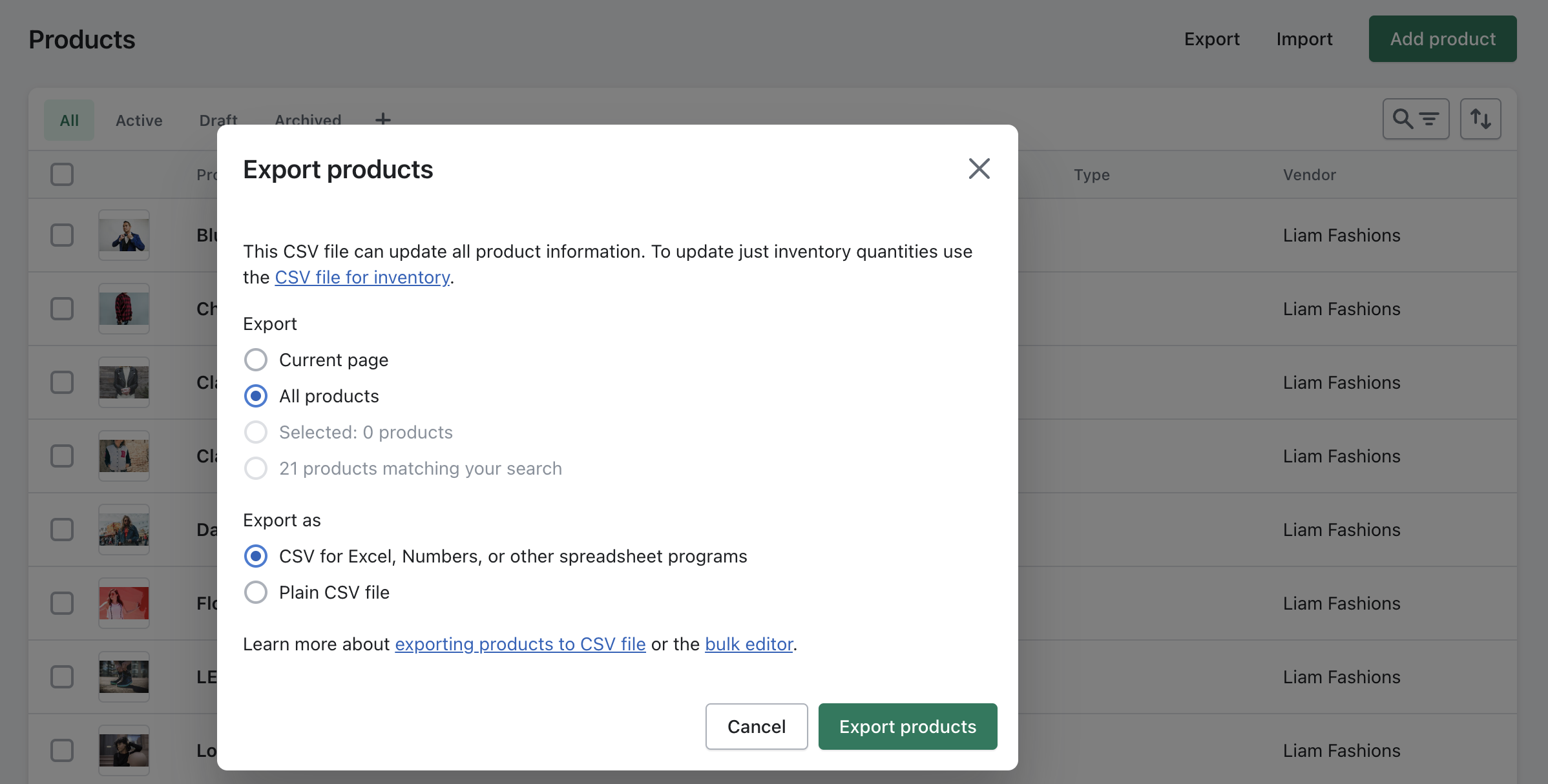
- เข้าสู่ระบบแผงผู้ดูแลระบบ Shopify ของคุณ
- คลิกที่แท็บ ผลิตภัณฑ์ ในแถบด้านข้าง
- คลิกที่ปุ่ม ส่งออก ที่ด้านบนขวาของหน้าจอ
- เลือกตัวเลือก ผลิตภัณฑ์ จากเมนูแบบเลื่อนลง
- เลือกผลิตภัณฑ์ที่คุณต้องการส่งออก คุณสามารถเลือกที่จะส่งออกผลิตภัณฑ์ทั้งหมดหรือเฉพาะเจาะจงก็ได้
- เลือกรูปแบบไฟล์เป็น CSV
- คลิก ส่งออกผลิตภัณฑ์
เมื่อกระบวนการส่งออกเสร็จสิ้น ไฟล์ CSV ที่มีข้อมูลผลิตภัณฑ์ทั้งหมดจะถูกดาวน์โหลดไปยังคอมพิวเตอร์ของคุณ โปรดทราบว่าไฟล์ CSV จะมีข้อมูลผลิตภัณฑ์ทั้งหมด รวมถึงชื่อผลิตภัณฑ์ คำอธิบาย รูปภาพ ราคา และรายละเอียดอื่นๆ
เคล็ดลับเพื่อให้แน่ใจว่าข้อมูลจะถูกส่งออกอย่างถูกต้องและสมบูรณ์
สิ่งสำคัญคือต้องแน่ใจว่ามีการส่งออกข้อมูลผลิตภัณฑ์ทั้งหมดอย่างถูกต้องและครบถ้วน เพื่อหลีกเลี่ยงปัญหาหรือข้อผิดพลาดใดๆ ในระหว่างกระบวนการนำเข้า ต่อไปนี้เป็นเคล็ดลับบางประการเพื่อให้แน่ใจว่าข้อมูลส่งออกอย่างถูกต้อง:
- ตรวจสอบอีกครั้งว่าได้เลือกผลิตภัณฑ์ทั้งหมดที่คุณต้องการส่งออกแล้ว: ก่อนส่งออกข้อมูลผลิตภัณฑ์ ตรวจสอบให้แน่ใจว่าได้เลือกผลิตภัณฑ์ทั้งหมดที่คุณต้องการย้ายข้อมูลแล้ว สามารถทำได้โดยไปที่ส่วนสินค้าใน Shopify และเลือกสินค้าที่เกี่ยวข้อง สิ่งสำคัญคือต้องตรวจสอบอีกครั้งเพื่อให้แน่ใจว่าไม่มีผลิตภัณฑ์ใดตกหล่นในระหว่างกระบวนการส่งออก
- รวมข้อมูลผลิตภัณฑ์ทั้งหมดในไฟล์ CSV: เมื่อส่งออกข้อมูลผลิตภัณฑ์เป็นไฟล์ CSV ตรวจสอบให้แน่ใจว่าได้รวมข้อมูลผลิตภัณฑ์ทั้งหมดแล้ว ซึ่งรวมถึงชื่อผลิตภัณฑ์ คำอธิบาย ราคา รูปภาพ และข้อมูลอื่น ๆ ที่เกี่ยวข้อง สิ่งสำคัญคือต้องแน่ใจว่าข้อมูลทั้งหมดมีอยู่และถูกต้องเพื่อให้แน่ใจว่ากระบวนการนำเข้า WooCommerce จะราบรื่น
- ตรวจสอบว่าไฟล์ CSV สามารถอ่านได้: หลังจากส่งออกข้อมูลผลิตภัณฑ์เป็นไฟล์ CSV แล้ว สิ่งสำคัญคือต้องตรวจสอบว่าไฟล์สามารถอ่านได้และสามารถเปิดในซอฟต์แวร์สเปรดชีต เช่น Microsoft Excel หรือ Google ชีต สิ่งนี้จะช่วยให้แน่ใจว่าข้อมูลได้รับการจัดรูปแบบอย่างถูกต้องและไม่มีปัญหากับไฟล์ก่อนที่จะนำเข้าไปยัง WooCommerce
กำลังเตรียมไฟล์ CSV เพื่อนำเข้า
หากต้องการแปลงไฟล์ Shopify CSV เป็นรูปแบบที่เข้ากันได้กับ WooCommerce สิ่งสำคัญคือต้องเตรียมไฟล์ก่อนนำเข้า นี่คือขั้นตอนในการปฏิบัติตาม:
- เปิดไฟล์ CSV ในซอฟต์แวร์สเปรดชีต เช่น Microsoft Excel หรือ Google ชีต
- ลบคอลัมน์ที่ไม่จำเป็นสำหรับ WooCommerce ตัวอย่างเช่น Shopify อาจรวมคอลัมน์สำหรับประเภทสินค้าหรือผู้ขายที่ไม่เกี่ยวข้องกับ WooCommerce
- ตรวจสอบให้แน่ใจว่าส่วนหัวของคอลัมน์ตรงกับชื่อฟิลด์ของ WooCommerce ตัวอย่างเช่น คอลัมน์ “SKU” ใน Shopify ควรเปลี่ยนชื่อเป็น “SKU” ในไฟล์ WooCommerce CSV
- ตรวจสอบว่าข้อมูลทั้งหมดอยู่ในรูปแบบที่ถูกต้อง ตัวอย่างเช่น ราคาควรอยู่ในรูปแบบตัวเลข และวันที่ควรอยู่ในรูปแบบที่ถูกต้อง
- ลบอักขระพิเศษหรือการจัดรูปแบบที่อาจทำให้เกิดข้อผิดพลาดในการนำเข้า
- บันทึกไฟล์ CSV
เคล็ดลับเพื่อให้แน่ใจว่าไฟล์ CSV ปราศจากข้อผิดพลาด
ต่อไปนี้เป็นเคล็ดลับในการตรวจสอบว่าไฟล์ CSV ปราศจากข้อผิดพลาดและพร้อมนำเข้า WooCommerce:
- ตรวจสอบข้อมูลทั้งหมดในไฟล์ CSV อีกครั้ง: ก่อนที่จะนำเข้าไฟล์ CSV ไปยัง WooCommerce สิ่งสำคัญคือต้องตรวจสอบข้อมูลทั้งหมดในไฟล์อีกครั้งเพื่อให้แน่ใจว่าถูกต้องและจัดรูปแบบอย่างถูกต้อง ซึ่งรวมถึงการตรวจสอบว่าชื่อผลิตภัณฑ์ คำอธิบาย ราคา และรูปภาพทั้งหมดมีอยู่จริงและถูกต้อง และการจัดรูปแบบสอดคล้องกันตลอดทั้งไฟล์
- ทดสอบไฟล์ CSV โดยการนำเข้าไปยังสภาพแวดล้อมการทดสอบ: การทดสอบไฟล์ CSV ในสภาพแวดล้อมการทดสอบสามารถช่วยระบุข้อผิดพลาดหรือปัญหาก่อนที่จะนำเข้าข้อมูลไปยัง WooCommerce ซึ่งสามารถทำได้โดยการสร้างร้านค้าจำลองใน WooCommerce และนำเข้าไฟล์ CSV มายังร้านค้านี้เพื่อดูว่าข้อมูลถูกแสดงอย่างไร วิธีนี้สามารถช่วยในการระบุปัญหาการจัดรูปแบบหรือข้อมูลที่อาจจำเป็นต้องแก้ไขก่อนที่จะนำเข้าข้อมูลไปยังร้านสด
- ตรวจสอบให้แน่ใจว่าขนาดไฟล์ไม่ใหญ่เกินไป: ไฟล์ CSV ขนาดใหญ่อาจทำให้เกิดปัญหาระหว่างกระบวนการนำเข้า เช่น หมดเวลาหรือเกิดข้อผิดพลาด เพื่อหลีกเลี่ยงปัญหานี้ ขอแนะนำให้แบ่งไฟล์ CSV ออกเป็นชุดย่อยๆ แต่ละชุดประกอบด้วยผลิตภัณฑ์ในจำนวนที่จัดการได้ ซึ่งจะช่วยให้กระบวนการนำเข้าเป็นไปอย่างราบรื่นและปราศจากข้อผิดพลาด
การนำเข้าสินค้าไปยัง WooCommerce
เมื่อเตรียมไฟล์สำหรับกระบวนการย้าย Shopify CSV ไปยัง WooCommerce แล้ว ก็ถึงเวลานำเข้าสินค้าไปยังร้านค้าใหม่ของคุณ นี่คือขั้นตอนในการปฏิบัติตาม:
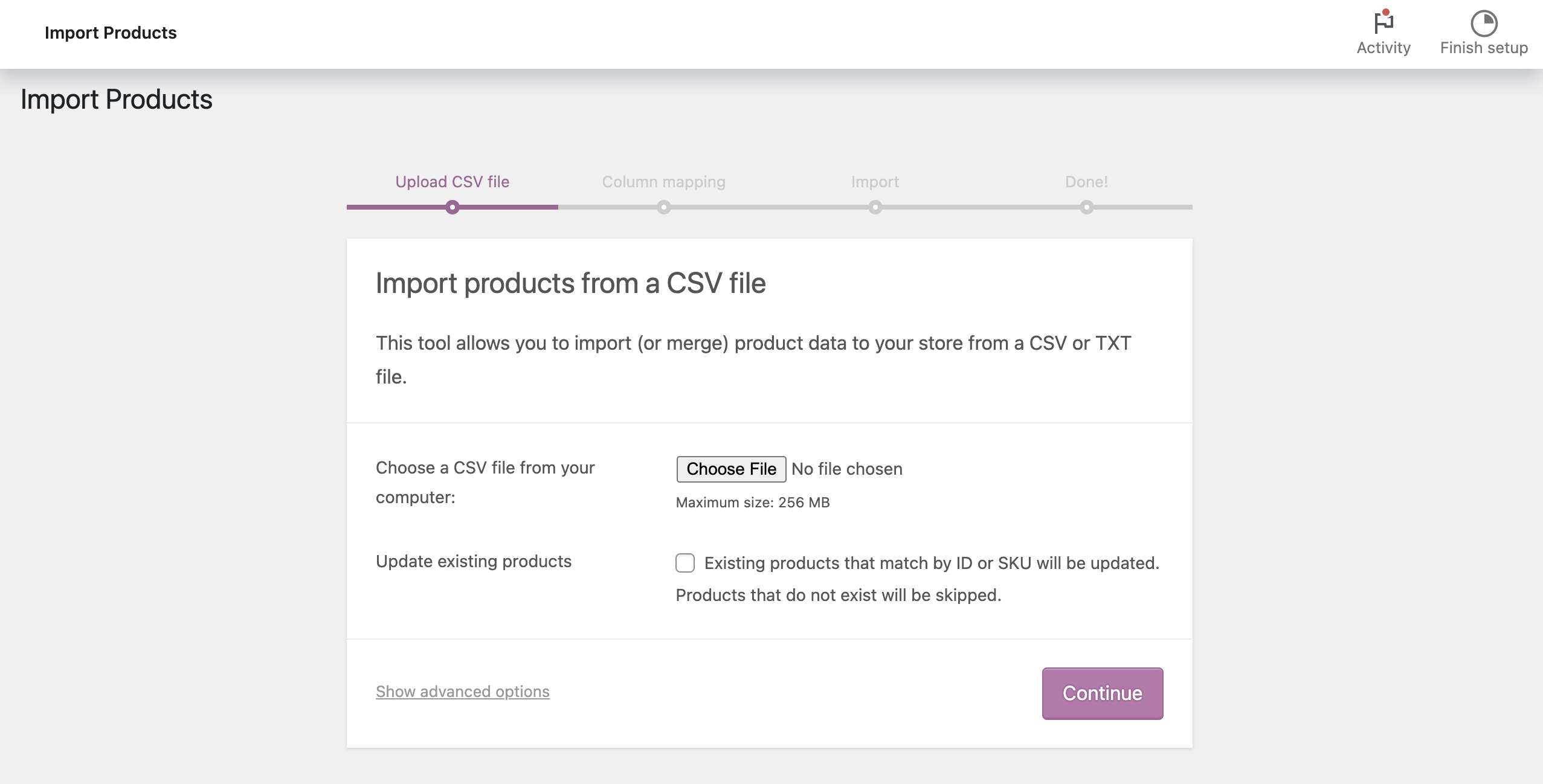
- ลงชื่อเข้าใช้แผงผู้ดูแลระบบ WooCommerce ของคุณ
- คลิกที่แท็บ ผลิตภัณฑ์ ในแถบด้านข้าง
- คลิกที่ปุ่ม นำเข้า ที่ด้านบนขวาของหน้าจอ
- เลือกรูปแบบไฟล์เป็น CSV
- เลือกไฟล์ CSV ที่คุณเตรียมไว้ก่อนหน้านี้ คลิก ดำเนินการต่อ
- จับคู่ฟิลด์ในไฟล์ CSV กับฟิลด์ที่เกี่ยวข้องใน WooCommerce ตัวอย่างเช่น จับคู่คอลัมน์ "ชื่อผลิตภัณฑ์" กับช่อง "ชื่อผลิตภัณฑ์" ใน WooCommerce
- ตรวจสอบการตั้งค่าการนำเข้าและทำการเปลี่ยนแปลงที่จำเป็น
- คลิก เรียกใช้ตัวนำเข้า เพื่อเริ่มกระบวนการนำเข้า
เมื่อกระบวนการนำเข้าเสร็จสมบูรณ์ ผลิตภัณฑ์ทั้งหมดจากไฟล์ CSV จะถูกนำเข้าไปยัง WooCommerce โปรดทราบว่ากระบวนการนำเข้าอาจใช้เวลาสักครู่ ขึ้นอยู่กับขนาดของไฟล์ CSV และจำนวนผลิตภัณฑ์ที่นำเข้า
เคล็ดลับเพื่อให้แน่ใจว่าการนำเข้าสำเร็จ
ต่อไปนี้เป็นเคล็ดลับบางประการเพื่อให้มั่นใจว่าการนำเข้าสำเร็จและข้อมูลสินค้าทั้งหมดได้รับการโยกย้ายอย่างถูกต้องจาก Shopify ไปยัง WooCommerce:
- ทดสอบกระบวนการนำเข้าโดยนำเข้าผลิตภัณฑ์ตัวอย่างจำนวนเล็กน้อยก่อน: ก่อนนำเข้าไฟล์ CSV ทั้งไฟล์ ขอแนะนำให้ทดสอบกระบวนการนำเข้าโดยนำเข้าผลิตภัณฑ์ตัวอย่างจำนวนเล็กน้อยก่อน วิธีนี้สามารถช่วยในการระบุปัญหาหรือข้อผิดพลาดที่อาจจำเป็นต้องแก้ไขก่อนที่จะนำเข้าทั้งไฟล์
- ตรวจสอบให้แน่ใจว่าไฟล์ CSV มีการจัดรูปแบบอย่างถูกต้องและไม่มีข้อผิดพลาดใดๆ สิ่งสำคัญคือต้องแน่ใจว่าไฟล์ CSV นั้นได้รับการจัดรูปแบบอย่างถูกต้องและไม่มีข้อผิดพลาดใดๆ ก่อนนำเข้าไปยัง WooCommerce ซึ่งรวมถึงการตรวจสอบว่าข้อมูลผลิตภัณฑ์ทั้งหมดมีอยู่และจัดรูปแบบอย่างถูกต้อง และไม่มีรายการที่ขาดหายไปหรือซ้ำกัน
- ตรวจสอบกระบวนการนำเข้าเพื่อระบุข้อผิดพลาดหรือปัญหาที่อาจเกิดขึ้น: ในระหว่างกระบวนการนำเข้า สิ่งสำคัญคือต้องติดตามความคืบหน้าและระบุข้อผิดพลาดหรือปัญหาที่อาจเกิดขึ้น การดำเนินการนี้สามารถช่วยในการแก้ไขปัญหาและแก้ไขปัญหาใด ๆ ก่อนที่จะมีความสำคัญมากขึ้น
งานหลังการย้ายข้อมูล
การย้ายข้อมูลผลิตภัณฑ์จาก Shopify ไปยัง WooCommerce เกี่ยวข้องมากกว่าการส่งออกและนำเข้าข้อมูลผลิตภัณฑ์ หลังจากนำเข้าผลิตภัณฑ์ไปยัง WooCommerce แล้ว อาจมีบางงานหลังการย้ายที่ต้องทำให้เสร็จเพื่อให้แน่ใจว่าผลิตภัณฑ์จะแสดงอย่างถูกต้องและแม่นยำ นี่คือตัวอย่างบางส่วน:

- อัปเดตรูปภาพสินค้า: หากรูปภาพสินค้าไม่ได้รวมอยู่ในไฟล์ CSV หรือไม่ได้ย้ายข้อมูลอย่างถูกต้อง จะต้องเพิ่มหรืออัปเดตด้วยตนเองใน WooCommerce ซึ่งสามารถทำได้โดยแก้ไขผลิตภัณฑ์และเพิ่มรูปภาพที่ถูกต้อง
- แก้ไขหมวดหมู่สินค้า: หากหมวดหมู่สินค้าใน Shopify ไม่ตรงกับหมวดหมู่ใน WooCommerce จะต้องอัปเดตด้วยตนเอง สิ่งนี้เกี่ยวข้องกับการแก้ไขแต่ละผลิตภัณฑ์และกำหนดหมวดหมู่ที่ถูกต้องใน WooCommerce
- ตรวจสอบแอตทริบิวต์ของผลิตภัณฑ์: หลังจากย้ายข้อมูลผลิตภัณฑ์แล้ว สิ่งสำคัญคือต้องตรวจสอบแอตทริบิวต์ของผลิตภัณฑ์เพื่อให้แน่ใจว่าตรงกับแอตทริบิวต์ของ WooCommerce ซึ่งเกี่ยวข้องกับการตรวจสอบข้อมูลผลิตภัณฑ์เพื่อความถูกต้องและแก้ไขข้อผิดพลาดที่อาจเกิดขึ้นระหว่างกระบวนการย้ายข้อมูล
- ตรวจสอบรูปแบบผลิตภัณฑ์: หากผลิตภัณฑ์มีการเปลี่ยนแปลง สิ่งสำคัญคือต้องตรวจสอบว่านำเข้าอย่างถูกต้องและตั้งค่าอย่างถูกต้องใน WooCommerce สิ่งนี้เกี่ยวข้องกับการตรวจสอบว่ารูปแบบทั้งหมดมีอยู่และแสดงอย่างถูกต้องในหน้าผลิตภัณฑ์
แม้ว่างานเหล่านี้อาจใช้เวลาเพิ่มเติม แต่ก็มีความสำคัญในการทำให้การย้ายจาก Shopify ไปยัง WooCommerce เป็นไปอย่างราบรื่นและประสบความสำเร็จ
เคล็ดลับเพื่อให้แน่ใจว่าผลิตภัณฑ์ที่ย้ายข้อมูลได้รับการตั้งค่าอย่างถูกต้องใน WooCommerce
ต่อไปนี้คือเคล็ดลับบางอย่างเพื่อให้แน่ใจว่าผลิตภัณฑ์ที่ย้ายข้อมูลได้รับการตั้งค่าอย่างถูกต้องใน WooCommerce และลูกค้าจะได้รับประสบการณ์ที่ราบรื่นเมื่อเรียกดูและซื้อผลิตภัณฑ์บนเว็บไซต์:
- ตรวจสอบข้อมูลผลิตภัณฑ์ทั้งหมดและทำการอัปเดตที่จำเป็น: หลังจากย้ายข้อมูลผลิตภัณฑ์แล้ว สิ่งสำคัญคือต้องตรวจสอบข้อมูลผลิตภัณฑ์ทั้งหมดเพื่อให้แน่ใจว่าข้อมูลดังกล่าวได้รับการถ่ายโอนอย่างถูกต้อง ซึ่งรวมถึงการตรวจสอบชื่อผลิตภัณฑ์ คำอธิบาย ราคา รูปภาพ และข้อมูลอื่นๆ ที่เกี่ยวข้อง ควรทำการอัปเดตหรือแก้ไขที่จำเป็นในขั้นตอนนี้เพื่อให้แน่ใจว่าข้อมูลผลิตภัณฑ์ถูกต้องและเป็นปัจจุบัน
- ทดสอบหน้าผลิตภัณฑ์เพื่อให้แน่ใจว่าแสดงอย่างถูกต้อง: การทดสอบหน้าผลิตภัณฑ์เป็นขั้นตอนสำคัญในการตรวจสอบว่าผลิตภัณฑ์ที่ย้ายข้อมูลได้รับการตั้งค่าอย่างถูกต้องใน WooCommerce ซึ่งเกี่ยวข้องกับการตรวจสอบว่าหน้าผลิตภัณฑ์แสดงข้อมูลที่จำเป็นทั้งหมด รวมถึงรูปภาพ คำอธิบาย ราคา และรูปแบบผลิตภัณฑ์ สิ่งสำคัญคือต้องตรวจสอบว่าหน้าผลิตภัณฑ์แสดงอย่างถูกต้องบนอุปกรณ์และเบราว์เซอร์ต่างๆ เพื่อให้แน่ใจว่าลูกค้าได้รับประสบการณ์ที่สอดคล้องกัน
- ตรวจสอบเว็บไซต์เพื่อหาปัญหาหรือข้อผิดพลาดใดๆ ที่อาจเกิดขึ้น: หลังจากย้ายผลิตภัณฑ์แล้ว สิ่งสำคัญคือต้องตรวจสอบเว็บไซต์เพื่อหาปัญหาหรือข้อผิดพลาดใดๆ ที่อาจเกิดขึ้น ซึ่งรวมถึงการตรวจสอบลิงก์เสีย ภาพหาย หรือปัญหาอื่นๆ ที่อาจส่งผลกระทบต่อประสบการณ์ของลูกค้า การตรวจสอบอย่างสม่ำเสมอสามารถช่วยในการระบุและแก้ไขปัญหาใด ๆ ก่อนที่จะมีความสำคัญมากขึ้น
ทางเลือกอื่นสำหรับ Shopify การโยกย้ายผลิตภัณฑ์ไปยัง WooCommerce
แม้ว่า CSV จะเป็นโซลูชันที่มีประสิทธิภาพสำหรับการย้ายข้อมูลผลิตภัณฑ์ แต่ก็มีโซลูชันอื่นๆ ให้เลือกเช่นกัน นี่คือตัวอย่างบางส่วน:
1. การใช้ปลั๊กอินการโยกย้าย:
ทางเลือกหนึ่งคือการใช้ปลั๊กอินการย้ายข้อมูล ซึ่งทำให้กระบวนการย้ายผลิตภัณฑ์เป็นไปโดยอัตโนมัติ ปลั๊กอินเหล่านี้สามารถจัดการแคตตาล็อกผลิตภัณฑ์ขนาดใหญ่และข้อมูลผลิตภัณฑ์ที่ซับซ้อนได้ พวกเขายังรับรองว่าข้อมูลผลิตภัณฑ์ทั้งหมดได้รับการถ่ายโอนอย่างถูกต้องจาก Shopify ไปยัง WooCommerce
ปลั๊กอินการย้ายข้อมูลบางตัวมีคุณลักษณะ "การแสดงตัวอย่างการย้ายข้อมูล" ซึ่งช่วยให้ธุรกิจต่างๆ ตรวจสอบได้ว่าผลิตภัณฑ์ของตนจะปรากฏใน WooCommerce อย่างไรก่อนที่จะดำเนินการย้ายข้อมูลให้เสร็จสิ้น
2. การจ้างผู้เชี่ยวชาญด้านการย้ายถิ่นฐาน:
สำหรับธุรกิจที่ไม่มีเวลาหรือความเชี่ยวชาญในการย้ายผลิตภัณฑ์ด้วยตนเอง การจ้างผู้เชี่ยวชาญด้านการย้ายอาจเป็นทางออกที่มีประสิทธิภาพ ผู้เชี่ยวชาญด้านการย้ายข้อมูลอย่าง Tigren เชี่ยวชาญด้านการโยกย้ายผลิตภัณฑ์และสามารถจัดการกระบวนการทั้งหมดสำหรับธุรกิจได้
การจ้างผู้เชี่ยวชาญด้านการย้ายถิ่นมีประโยชน์หลายประการ ประการแรก พวกเขาสามารถประหยัดเวลาและความพยายามของธุรกิจด้วยการจัดการกระบวนการย้ายข้อมูลทั้งหมด นอกจากนี้ ผู้เชี่ยวชาญด้านการย้ายข้อมูลยังมั่นใจได้ว่าข้อมูลผลิตภัณฑ์ทั้งหมดจะถูกถ่ายโอนไปยัง WooCommerce อย่างถูกต้อง รวมถึงคำอธิบายผลิตภัณฑ์ รูปภาพ และราคา ประการสุดท้าย ผู้เชี่ยวชาญด้านการย้ายข้อมูลสามารถให้การสนับสนุนและคำแนะนำตลอดกระบวนการย้ายข้อมูล เพื่อให้มั่นใจว่าธุรกิจสามารถเปลี่ยนไปใช้แพลตฟอร์มใหม่ได้อย่างราบรื่น
คำถามที่พบบ่อย
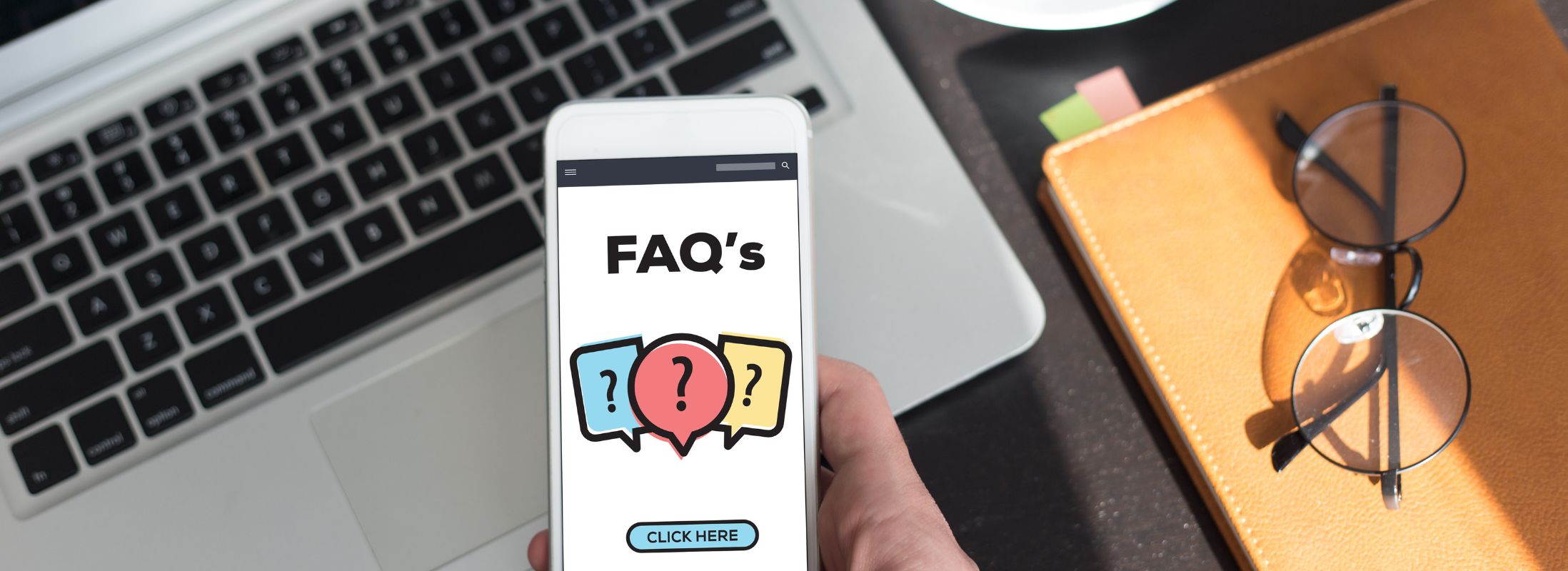
ฉันสามารถย้ายหมวดหมู่สินค้าจาก Shopify ไปยัง WooCommerce ได้หรือไม่
ได้ สามารถย้ายหมวดหมู่สินค้าจาก Shopify ไปยัง WooCommerce โดยใช้ CSV อย่างไรก็ตาม สิ่งสำคัญคือต้องแน่ใจว่าชื่อหมวดหมู่ตรงกันในทั้งสองแพลตฟอร์มเพื่อหลีกเลี่ยงความสับสน
ฉันสามารถย้ายรูปภาพสินค้าจาก Shopify ไปยัง WooCommerce ได้หรือไม่
ได้ สามารถย้ายรูปภาพสินค้าจาก Shopify ไปยัง WooCommerce โดยใช้ CSV อย่างไรก็ตาม สิ่งสำคัญคือต้องแน่ใจว่า URL ของรูปภาพถูกต้องและรูปภาพนั้นถูกอัปโหลดไปยังหน้าผลิตภัณฑ์ที่ถูกต้องใน WooCommerce
การย้ายผลิตภัณฑ์จาก Shopify ไปยัง WooCommerce ใช้เวลานานเท่าใด
เวลาที่ใช้ในการย้ายสินค้าจาก Shopify ไปยัง WooCommerce ขึ้นอยู่กับขนาดของแคตตาล็อกสินค้าและความซับซ้อนของข้อมูล การย้ายแคตตาล็อกขนาดเล็กที่มีข้อมูลธรรมดาอาจใช้เวลาสองสามชั่วโมง ในขณะที่การย้ายแคตตาล็อกขนาดใหญ่ที่มีข้อมูลซับซ้อนอาจใช้เวลาหลายวัน การใช้ปลั๊กอินการย้ายข้อมูลหรือการจ้างผู้เชี่ยวชาญด้านการย้ายข้อมูลสามารถช่วยเร่งกระบวนการได้
ข้อมูลผลิตภัณฑ์ทั้งหมดจะถูกถ่ายโอนอย่างถูกต้องระหว่างการย้ายข้อมูลหรือไม่
หากกระบวนการย้ายข้อมูลดำเนินการอย่างถูกต้อง ข้อมูลผลิตภัณฑ์ทั้งหมดควรได้รับการถ่ายโอนอย่างถูกต้องจาก Shopify ไปยัง WooCommerce อย่างไรก็ตาม สิ่งสำคัญคือต้องตรวจสอบข้อมูลที่ย้ายอย่างละเอียดเพื่อให้แน่ใจว่าข้อมูลผลิตภัณฑ์ทั้งหมด รวมถึงคำอธิบายผลิตภัณฑ์ ราคา รูปภาพ และหมวดหมู่ ถูกต้องและครบถ้วน
SEO ของฉันจะได้รับผลกระทบในระหว่างกระบวนการย้ายข้อมูลหรือไม่
หากกระบวนการย้ายข้อมูลทำอย่างถูกต้องและ URL ของผลิตภัณฑ์ยังคงเหมือนเดิม ควรมีผลกระทบต่อ SEO น้อยที่สุด อย่างไรก็ตาม สิ่งสำคัญคือต้องเปลี่ยนเส้นทาง URL เก่าไปยัง URL ใหม่เพื่อรักษาอันดับ SEO ขอแนะนำให้ปรึกษากับผู้เชี่ยวชาญด้าน SEO ก่อนและหลังกระบวนการย้ายข้อมูล
ฉันสามารถขายสินค้าบน Shopify ต่อไปในระหว่างกระบวนการย้ายข้อมูลได้หรือไม่
ได้ ธุรกิจต่างๆ สามารถขายสินค้าบน Shopify ต่อไปได้ในระหว่างกระบวนการย้ายข้อมูล อย่างไรก็ตาม ผลิตภัณฑ์ใหม่หรือการเปลี่ยนแปลงใด ๆ ที่เกิดขึ้นบน Shopify หลังจากที่กระบวนการย้ายข้อมูลได้เริ่มขึ้นแล้ว จะต้องเพิ่มไปยัง WooCommerce ด้วยตนเองหรือย้ายข้อมูลแยกต่างหาก
ห่อ
โดยสรุปแล้ว การย้ายผลิตภัณฑ์จาก Shopify ไปยัง WooCommerce โดยใช้ไฟล์ CSV อาจเป็นวิธีที่มีประสิทธิภาพและประสิทธิผลในการถ่ายโอนข้อมูลผลิตภัณฑ์ เมื่อทำตามขั้นตอนที่ระบุไว้ในคู่มือนี้ ธุรกิจต่างๆ จะสามารถย้ายแคตตาล็อกผลิตภัณฑ์ของตน รวมถึงคำอธิบายผลิตภัณฑ์ ราคา รูปภาพ และหมวดหมู่ไปยังไซต์ WooCommerce ใหม่ของตนได้สำเร็จ
แม้ว่าไฟล์ CSV จะเป็นโซลูชันยอดนิยมสำหรับธุรกิจที่ต้องการย้ายผลิตภัณฑ์จาก Shopify ไปยัง WooCommerce ธุรกิจต่างๆ ควรพิจารณาโซลูชันทางเลือก เช่น ปลั๊กอินการย้ายข้อมูล หรือการจ้างผู้เชี่ยวชาญด้านการย้ายข้อมูลเพื่อให้แน่ใจว่ามีความถูกต้อง ประสิทธิภาพ และการสนับสนุนตลอดกระบวนการย้ายข้อมูล โดยรวมแล้ว ด้วยการวางแผนและการดำเนินการที่เหมาะสม ธุรกิจสามารถเปลี่ยนไปใช้แพลตฟอร์มใหม่ได้อย่างราบรื่นและขายผลิตภัณฑ์ต่อไปด้วยความมั่นใจ
โพสต์ที่เกี่ยวข้อง:
วิธีโยกย้าย Shopify ไปยัง WooCommerce: แนวทางปฏิบัติและกลยุทธ์ที่ดีที่สุด
